 Медицинская информационная система
››
Инструкция МИС
››
Медицинская информационная система
››
Инструкция МИС
››
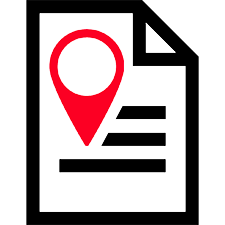
Независимо от того, устанавливаете ли вы шаблон для автоматического или ручного заполнения медицинской формы, вы должны подготовить место в файле для правильной вставки значений. Подготовка места для вставки значения не занимает много времени.
При автоматическом заполнении документа мы расставляем вот такие закладки.
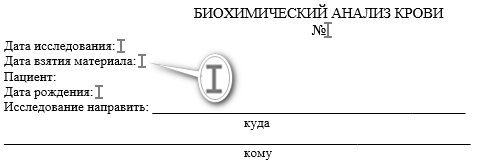
Во-первых, необходимо убедиться, что перед закладкой есть пробел. Это обеспечит красивый отступ вставляемого значения после заголовка.
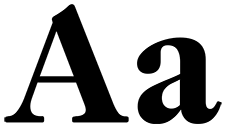
Следующий шаг - заранее продумать, какой шрифт вы хотите использовать для вставки значений. Например, чтобы значения выделялись и легче читались, их можно выделить полужирным шрифтом.
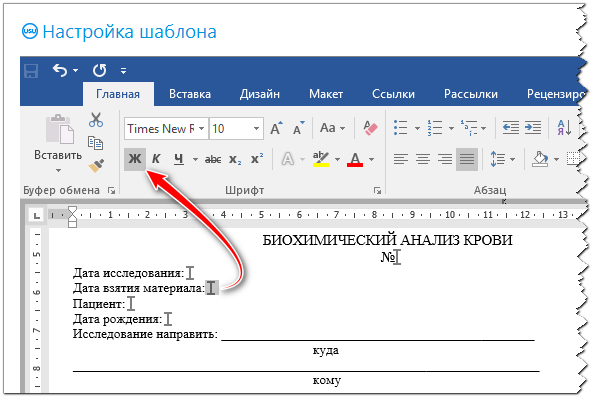
Для этого выделите место закладки и установите нужный шрифт.
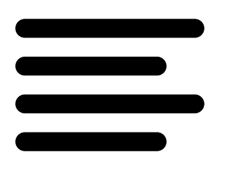
Далее обратите внимание, где врач вручную вставляет значения из шаблона.

При использовании бумажного шаблона уместны линии из повторяющихся подчеркиваний. Они указывают места, где текст должен быть написан от руки. Для шаблонов электронных документов такие линии не только не нужны, но они еще и мешают.

Если работник медицинских услуг поместит значение в такое место, часть подчеркнутого текста окажется не на своем месте, и документ не будет аккуратным и опрятным. Кроме того, сама добавленная часть текста не получится подчеркнутой.
Правильным решением будет использовать таблицу для проведения линии.
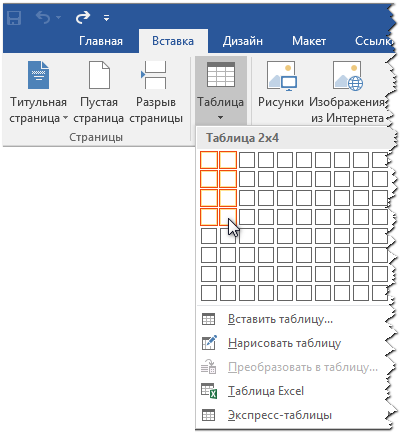
Когда появится таблица, поместите заголовки в нужные ячейки.
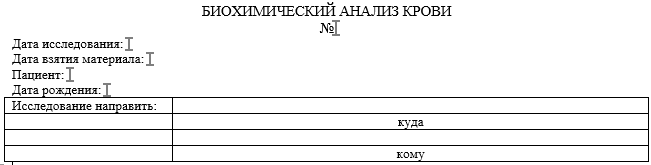
Остается только выделить таблицу и скрыть линии.
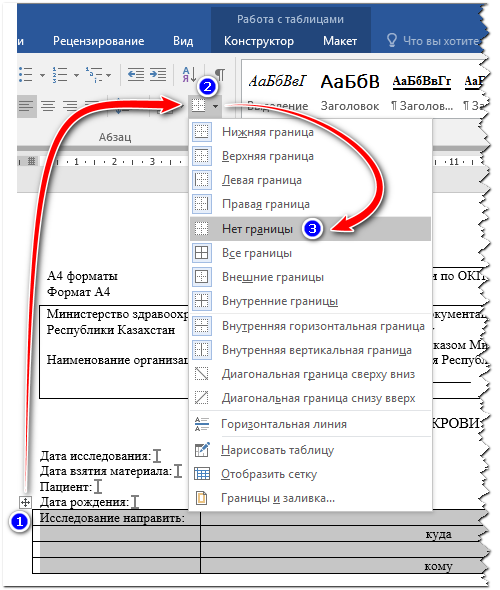
Затем для обозначения подчеркивания отображаем только необходимые нижние линии.
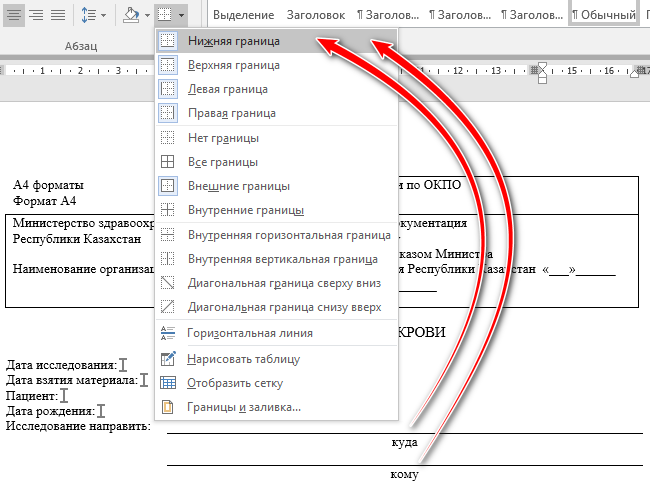
Давайте посмотрим, как изменится документ, когда строки будут настроены на правильное отображение.

Не забудьте установить необходимый шрифт и выравнивание для текста к ячейкам таблицы, в которые будут вставлены значения.
Далее посмотрите, пожалуйста, другие полезные темы:

Медицинская информационная система USU
2010 - 2025